Vairākas droša režīma atgriešanas metodes operētājsistēmā Windows

- 4680
- 818
- Jan Purdy
Visticamāk, ne septiņos logos, ne XP versijā, jums nevajadzēs tik bieži sāknēt šajā pakalpojuma drošajā darbības režīmā. Neskatoties uz to, reti, kā to sauc, bet tas ir jādara. Tāpēc šai iespējai vienmēr jābūt pie rokas, un jums nevajadzētu atstāt šo uzdevumu neatrisināt.

Droša režīma iecelšana
Kāpēc jums pēkšņi jāieslēdz:
- Ja pēkšņi parastās slodzes laikā tiek palaista programma, kas pārkāpj visu turpmāko darbu. Drošā režīmā šī programma no automobiļu automobiļu mapes vai arī netiks palaista no reģistra. Jums tiek dota iespēja izdzēst programmas palaišanu un normāli ielādēt vēlreiz.
- Ja esat instalējis neveiksmīgu ierīces draiveri, kas arī neļauj mums normāli ievadīt sistēmu, varat ievadīt drošo režīmu, kad ir instalēti tikai vienkārši draiveri, un izdzēsiet bezvērtīgo.
- Ja sistēma nedarbojas normāli kļūdu dēļ reģistrā, varat atvērt reģistru drošā režīmā ar to pašu pakalpojumu programmu, kas iekļauta Windows komplektā, izdzēsiet nevajadzīgus parametrus vai veselas sadaļas un atkārtoti ievadiet jau darba sistēmu.
- Rezultātā, ja jebkāda nopietna nepareiza darbība, pēc ārkārtas situācijas, ārkārtas izejas no sistēmas, pati par sevi nevar automātiski ielādēt pēc nākamās slodzes parastajā veidā, bet piedāvāt atlasīt ielādes izvēlni, kas būs vissvarīgākais punkts, kurā tas būs drošībā.

Drošā režīma iekļaušana logos
Mēs pievēršam uzmanību citam svarīgam faktoram - ielādējot šo "pakalpojuma" režīmu, Autoexec sistēmas faili netiek palaisti.Sikspārnis un konfigurācija.Sys.
Iekraušanu drošajā režīmā var veikt sāknēšanas izvēlnē, ja pēc klēpjdatora slodzes aktivizēšanas pēc strāvas ieslēgšanas, lai turētu F8 taustiņu.
Tādējādi, ja jūsu klēpjdators netiek ielādēts izjauktā režīmā - tas ir gadījums, lai veiktu darbības, lai labotu kļūdu, kas nozīmē, ka sistēmai ir kļūme, kurai nepieciešama novēršana.
Pirmās vienkāršās darbības
Visas darbības, lai atjaunotu piekļuvi drošā režīmā, var savākt tajā pašā globālā atjaunošanas procesā. Lai to izdarītu, izmantojot galveno izvēlni ar pogu “Sākt”, mēs dodamies uz “vadības paneli” un atlasām “sistēmas atjaunošana”. Noklikšķiniet uz pogas Jā un gaidiet rezultātu. Procesa beigās jums atkal jāsāk dators “no nulles” un jāmēģina, saskaņā ar F8, jāiegūst sāknēšanas izvēlne.
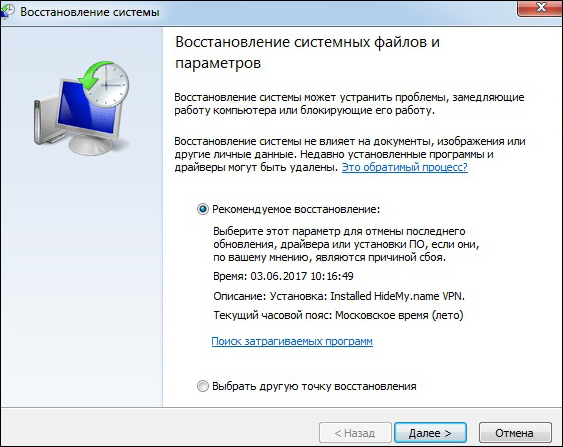
Sistēmas atkopšana logos
Vēl viena lieta ir, ja sistēma jums nav pieejama, principā jūs nevarat sāknēt normālā režīmā. Iemesli tam var būt:
- klēpjdatora failu sistēmas bojājumi;
- aparatūras kļūmes;
- uztura darbības traucējumi;
- globāla vīrusu uzbrukuma klātbūtne TKO vai reģistra līmenī (mainot lejupielādes parametrus vai atvienojiet informāciju par drošo režīmu).
Globālās rakstura cēloņi
Pirmkārt, gandrīz noteikti nevar izvairīties no sistēmas pārkārtošanas uz klēpjdatora (vai, protams, galddatoru). Un mēs iesakām to izdarīt, formatējot sistēmas disku, uz kura iepriekš stāvēja sistēma. Līdz ar to secinājums - jums prasmīgi jāorganizē informācijas glabāšana datorā, mēs piedāvājam labāko variantu:
- Sistēmā (c :, un nav nevajadzīgu izrakstu) mēs paturam pašu sistēmu un visas instalētās programmas - par to ar izveicīgu darbu, kad jūs zināt, ko vēlaties, 200 GB pietiks.
- Uz "Lietotājs lietotājs" (D :) - visa informācija par darbu: dokumentācija, tabulas, grafika, izstrāde - labāk ir izcelt vairāk - 300 GB.
- Uz "Lietotājs dvēselei" (E :) - visa mūzika, tonēšana, attēli - ir daudz 100 GB, lai gan, protams, ikvienam, tas viss ir atkarīgs no tā, kāpēc šis pats klēpjdators ir vajadzīgs.
- Uz "instalēšana" (f :) - visas instalācijas - 100 GB.
- Uz "rezerves" (G :) - 100 GB, lai jebkurš ugunsdzēsējs varētu pārsūtīt informāciju, dažreiz tas ir nepieciešams.

Vietējie diski
Protams, jūs varat strīdēties par iepriekšminētajiem sējumiem, bet par šo ideju - "C - un visu pārējo" - netraucē klausīties. Tagad, ja jūs pārkārtojat sistēmu, varat droši formatēt sistēmas disku. Pēc formatēšanas jūs saņemat pilnīgi tīru disku, jums nebūs nevienas programmas, bet jums tie ir "instalācijas" diskā, bet pēdējā gada laikā neesat zaudējis darbu - tas viss ir D diskā.
Bieži vien problēma, kad drošs režīms neieslēdzas, ir saistīta ar vīrusu ietekmi, tāpēc vislabāk ir formatēt visu cieto disku, bet šeit jau būs nepieciešams atrisināt dublējumu problēmu (starp citu,, Par šo neorganizēto, pranksteru problēmu, viņi atkal intensīvi runāja šī vīrusa wannacry dēļ, bet šī, kā viņi saka, jau ir pavisam cita dziesma, bet ak, kāda skaļa).
Atklāti sakot, visi sadalījumi ļauj atgūties no tā attēla pēdējā punkta. Bet tas nav ieteicams to izdarīt. Pirmkārt, bieži šāda iespēja ir vienkārša lure, tā vienkārši nedarbojas - tā tiks atvērta, sāksies, bet 5-10 minūtēs tas “teiks”: Atvainojiet, es nevaru. Un tad, ja jūs neuzzinājāt iemeslu neiespējamībai strādāt drošā režīmā un "Point" atjaunošana ir bezjēdzīga, jo vīrusi paliek neskarti "kā stikls" (un ka tas ir viņu bizness - 40 procentos, protams).
Īpašo komunālo pakalpojumu izmantošana
Ja jūs neesat apmierināts ar sistēmas atkārtotu instalēšanu vienā vai otrā veidā, tad varat izmantot īpašu komunālo pakalpojumu, ko tirgū ir uzkrājusi daudz kas tirgū. Visiem šiem komunālajiem pakalpojumiem ir nepieciešama ļoti uzmanīga attieksme pret sevi, ne visi no tiem darbojas tīri, bet var atrisināt uzdevumu ieskicēt darbu drošā režīmā.
Starp ieteiktajiem šādiem pierādītajiem līdzekļiem ir AVZ pretvīrusu lietderība, kas ir publiski pieejama tīklā.
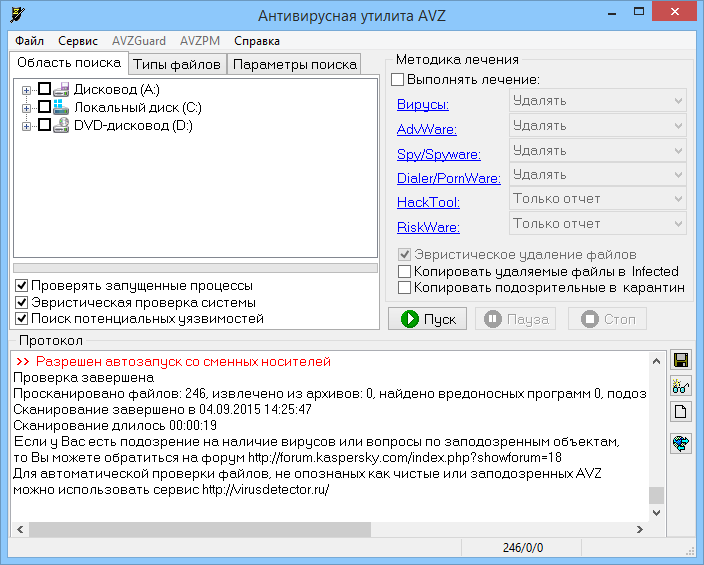
AVZ programmas logs
Tātad, lejupielādējiet AVZ, instalējiet tālāk:
- Atvērtā logā atlasiet "File" un "Sistēmas atjaunošana".
- Atver logu, kurā mēs atrodam līniju "Iestādes iestatījumu atjaunošana SafeMode".
- Mēs atstājam logu ar pogu "Labi".
- Programma atjauno tos, kas ir atbildīgi par drošu (kā sauktu arī par mūsu "drošo") režīmu reģistra nodaļā.
- Pēc pabeigšanas mēs pārstartējam datoru un cenšamies izraisīt drošu Windows XP režīmu (vai jebkuru citu, komunālo pakalpojumu darbība darbojas jebkurā).
Kas attiecas uz konkrētām sistēmām, lai atrisinātu problēmu, kad netiek palaists drošais Windows 7 režīms, varat izmantot konfigurācijas izmaiņas. Priekš šī:
- Izmantojot galveno izvēlni "Sākt", mēs ejam uz "izpildīt" loga darbos ar komandrindu.
- Mēs palaižam MSCONFIG pakalpojumu programmu, ierakstot to laukā "Open".
- Atveras logs "sistēmas konfigurācija".
- Mēs pārslēdzamies uz cilni "Ielādēt", kurā būs līnija "Drošais režīms".
- Mēs svinam šo līniju ar ērci un noklikšķiniet uz OK.
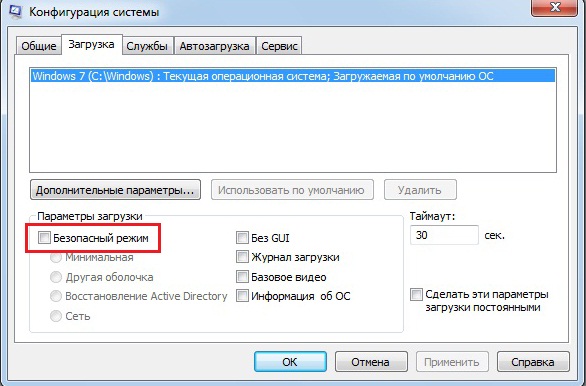
Windows sistēmas konfigurācija
- Mēs pārstartējam datoru un mēģinām vēlreiz piezvanīt F8 sāknēšanas izvēlnei.
- Izvēlnē atlasiet "Drošais režīms".
Starp programmām, kas var arī atrisināt drošas palaišanas problēmu, mēs atzīmējam SavemodeREPAIR un SAFEBOOTKEYREARIR. Tie ļauj jums atjaunot reģistra filiāles, kas atbild par parasto un pilnu iekraušanu.
Ja vērts Windows 10
Ņemot vērā jaunākās Windows 10 modifikācijas, kuras Microsoft pastāvīgi piedāvā tirgū, ir ļoti svarīgi sazināties ar Win10, jo īpaši tāpēc, ka tam ir nozīmīgas funkcijas. Šīs pazīmes ietekmēja aplūkojamo problēmu. Tādējādi jo īpaši jāiekļauj drošais Windows 10 režīms.
Ja sistēma netiek ielādēta, tad drošo režīmu var palaist ar sistēmas attēlu, kas iepriekš ierakstīts zibatmiņas diskdzinī, ar kuru jums būs jāuzlaiž (neaizmirstiet par tikšanos BIOS), savukārt:
- Atveras instalācijas logs;
- atlasiet pogu "Nākamais";
- Es ievadu nākamo logu un atlasu "Sistēmas atjaunošana". Mēs pievēršam uzmanību - šis priekšmets pārāk daudz neizceļas uz ekrāna un atrodas apakšējā kreisajā stūrī, bet tieši panākumu atslēga ir panākumu atslēga, mēģinot atjaunot ieeju drošajā Windows 10 režīmā;
- Turpmākajos Windows atlasiet "Diagnostics", pēc tam - "Papildu parametri" un "komandu stends".
- Ievades teksta rindā mēs ievadām: bcdedit /set globalSetts AdvancedOptions True (pievērsiet uzmanību - mēs izmantojam globālo parametru) un noklikšķiniet uz “ievade”;
- Jaunajā logā atlasiet "Turpināt" un pēc tam pogas no F1 līdz F9 - nepieciešamo drošo režīmu.
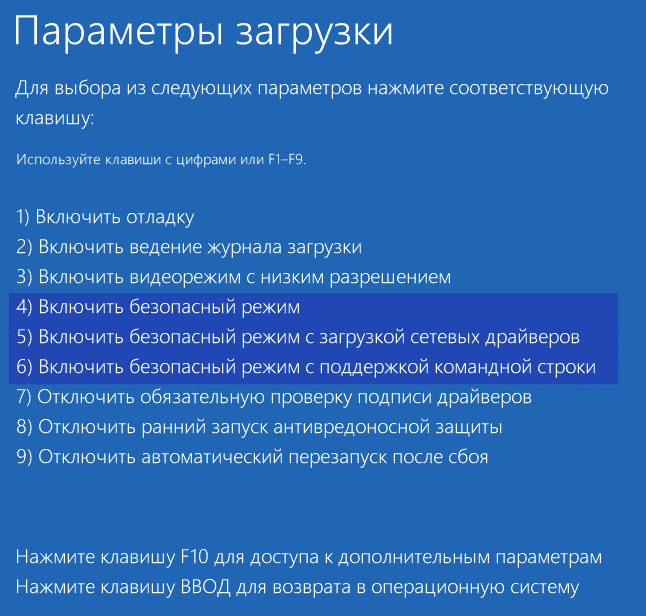
Droša režīma izvēle Windows 10
Bet mēs brīdinām: kļūdas, kas saistītas ar neiespējamību ielādēt "SafeMode", var būt tik nopietnas (kas ir biežāk), kas ir vienīgais veids, kā atjaunot visu datora darbību neatkarīgi no OS versijas. Tāpēc vienmēr turiet izplatīšanu pie rokas.

